登录
- 微信登录
- 手机号登录
微信扫码关注“汇帮科技”快速登录
Loading...
点击刷新
请在微信【汇帮科技】内点击授权
300秒后二维码将过期
二维码已过期,点击刷新获取新二维码
登录
登录
其他登录方式
修改日期:2025-09-27 14:00
嘿,小伙伴们!是不是经常遇到这种情况:下载了无损FLAC格式的音乐,音质超棒但文件超大,传到手机里要么占内存要么传不过去?或者想把MP3转成FLAC存歌单却不知道怎么弄?别愁了!今天我就来给大家扒一扒5个超简单的音频格式转换方法,不管你是想把FLAC转MP3省空间,还是把MP3转FLAC存高清音乐,跟着我的步骤走,保证你5分钟就能上手,操作完直接就能在手机、播放器上听啦!

一、汇帮音频大师:一键互转,批量处理超方便
要说最简单的方法,那必须是用咱们自己公司的《汇帮音频大师》!这个软件界面特别友好,就算你是电脑小白也能轻松操作。
详细步骤来了,记好笔记哦:
1. 安装软件:先去官网(对,就是你们熟悉的那个平台)下载汇帮音频大师,按照提示一步步安装到电脑里。安装完桌面上会有个图标,双击就能打开。
2. 打开转换界面:一打开软件,你会看到好几个功能模块,咱们选第一个——“音频转换”,就是那个长得像个小音频波形图的图标,点进去就对了。
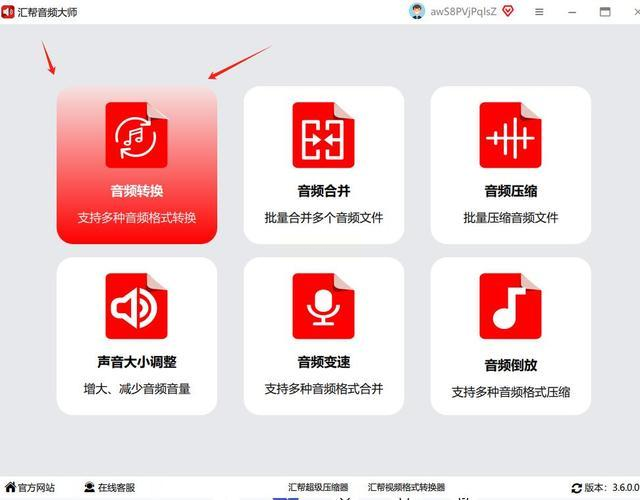
3. 添加FLAC文件:进入音频转换界面后,左上角有个“添加文件”按钮,你点一下,就能选择要转换的FLAC文件了。要是有一堆文件要转,直接把整个文件夹拖进去也行,支持批量转换,省得一个个点,超贴心!
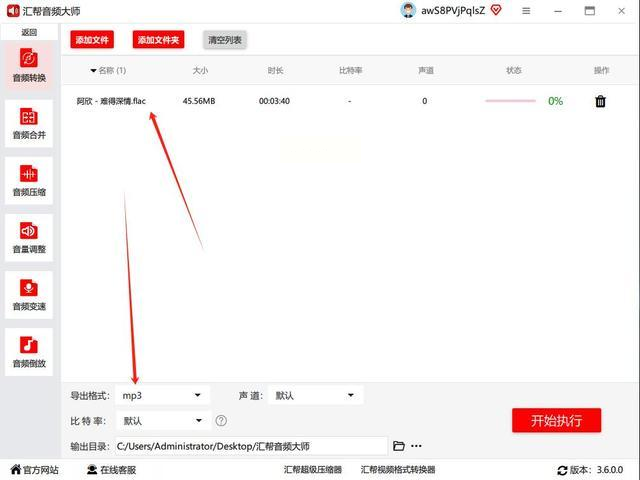
4. 设置输出格式:接下来就是关键的格式选择了!如果是FLAC转MP3,就看左下角的“导出格式”,点那个下拉箭头,找到“MP3”格式点选。反过来要是MP3转FLAC,就选“FLAC”就行。这里可以顺便调音量、比特率,比如想把音质调得更高一点,或者把音量调小,都能在设置里搞定,新手也能玩明白。
5. 开始转换:格式和参数都设置好后,直接点右下角的“开始执行”
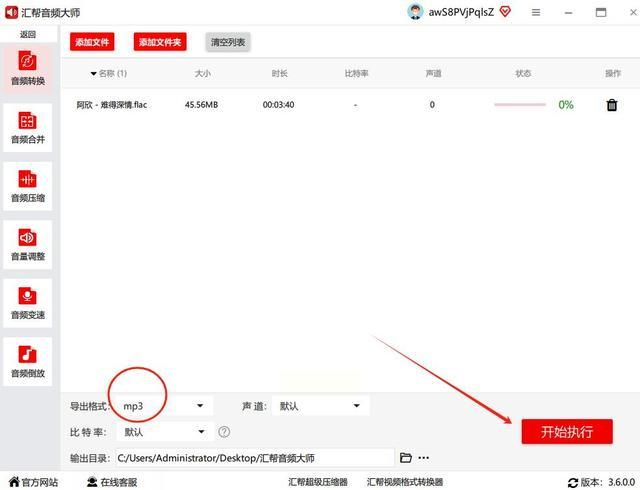
软件就会自动开始转换啦。进度条走完100%,你就能在指定的文件夹里找到转换好的MP3文件了,音质和原文件差不多,大小却小了一半以上,存手机里毫无压力!
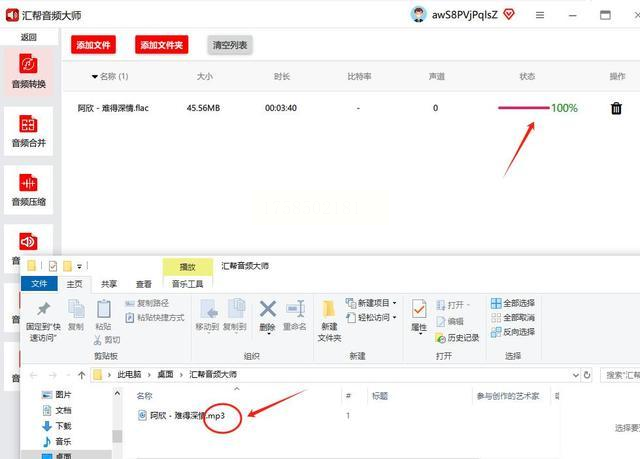
二、Free Convert:在线转换,不用装软件也能搞
如果你不想安装软件,用网页版的转换工具也很方便。这里给大家推荐一个Free Convert,操作超简单,步骤如下:
1. 打开网页:直接在浏览器里搜“Free Convert”,找到它的官网(记得认准正规网站,别点错了哦)。
2. 导入FLAC文件:进了网站后,页面中间会有个“选择文件”或者“选择文件夹”的按钮,点一下,从电脑里找到你的FLAC文件,选中后点打开,文件就导入进去了。
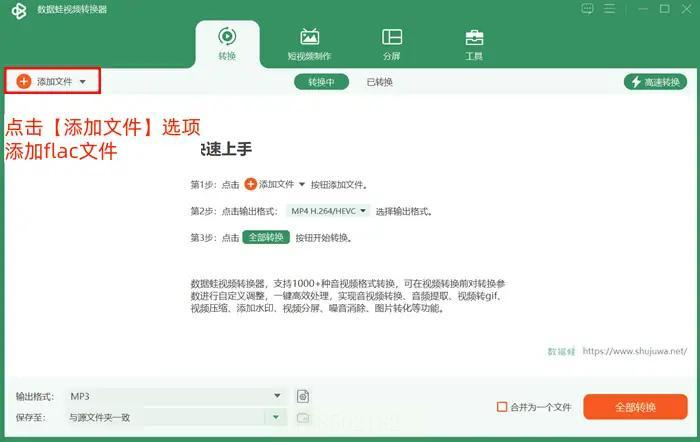
3. 选择输出格式:在页面上方的格式选项里,找到“音频”分类,然后在下面选“MP3”。如果需要调整参数,比如比特率、采样率,也可以点“设置”自己改,不过新手直接用默认值就行,也能转出好音质。
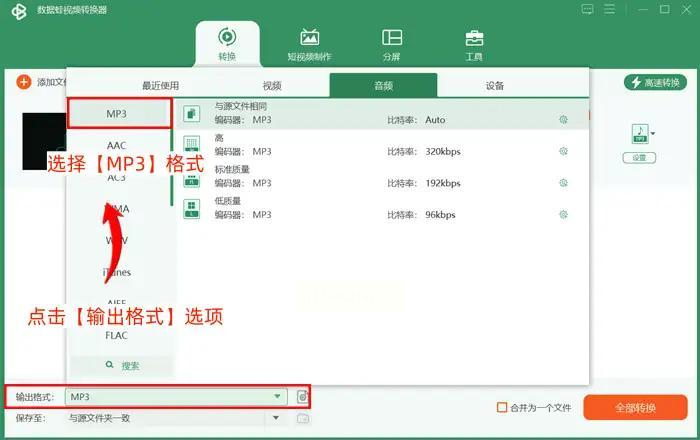
4. 开始转换:点击“转换”按钮,网站就会开始处理你的文件。转换速度取决于文件大小和你的网络速度,等一会儿就好。
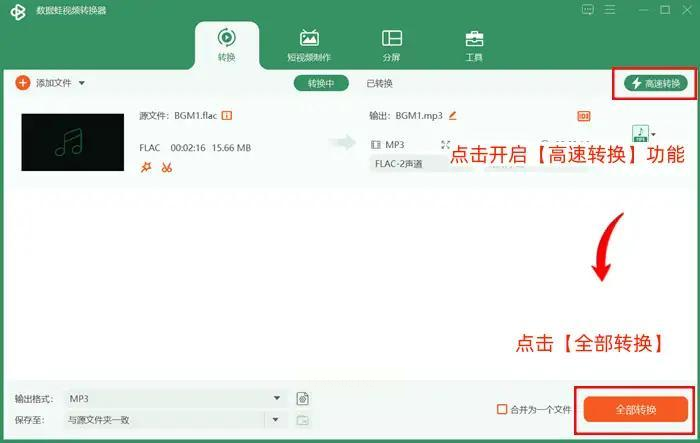
5. 下载文件:转换完成后,页面会出现一个下载按钮,点一下就能把MP3文件存到电脑里了。要是文件多,还能批量处理,不过得注意,这种在线工具可能对大文件转换有限制,小文件用着挺顺手的。
三、闪电音频格式转换器:拖拽式操作,效率拉满
这个工具是专门做格式转换的,界面简洁,适合喜欢快速操作的小伙伴。
1. 打开软件:安装好后打开闪电音频格式转换器,左边菜单栏有“格式转换”,点它就进入转换界面了。
2. 批量导入文件:最方便的是可以直接把FLAC文件拖拽到右边的虚线框里,或者点“添加文件”一个一个选,多文件的话拖进来更省事,不用一个个点。
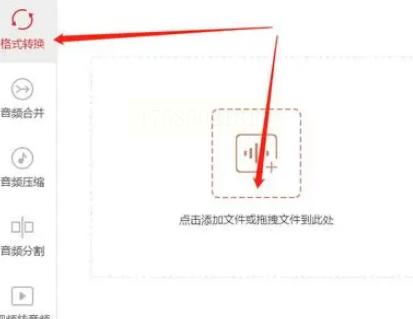
3. 设置输出格式:在右边的设置区域,找到“输出格式”,选“MP3”,还能在这里调整音量、音质,比如选“320Kbps”这种高比特率,音质就好。
4. 开始转换:点右下角的“开始转换”,软件就会自动开始处理文件,进度条显示完成后,你就能去指定的文件夹里找转换好的MP3了。它还支持转换完成后自动关机,适合晚上下载大文件的时候用,挺贴心的。
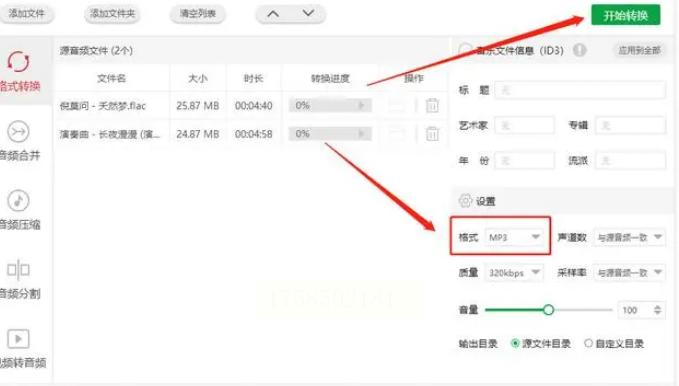
四、RestreamAudio Converter:网页版批量转换神器
这个工具也是网页端的,专门处理音频转换,对新手很友好。
1. 进入官网:在浏览器搜索“RestreamAudio Converter”,找到官网进入。
2. 上传FLAC文件:页面上有个“选择File”按钮,点一下,从电脑里选中FLAC文件,或者直接拖进去也行,支持多文件上传。
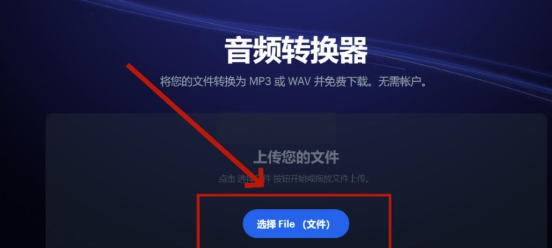
3. 设置输出参数:选好文件后,在下方设置输出格式为“MP3”,还能设置输出文件夹,方便转换后直接找到文件。
4. 点击转换:一切准备好后,点“转换”按钮,软件就开始工作了。转换完成后,页面会显示“转换成功”,然后点“下载”就能得到MP3文件。
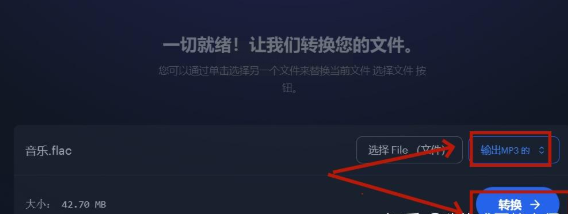
5. 注意:这个工具对免费用户的文件大小有限制,如果文件太大,可能需要注册会员,但小文件转换完全够用,适合偶尔转换用。
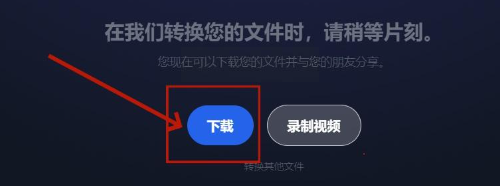
五、在线视频转换器:功能多,音频转换也在行
别被名字“视频转换器”骗了,其实它也能完美转换音频格式,而且支持FLAC和MP3互转,超实用!
1. 打开在线工具:在浏览器搜“在线视频转换器”,选一个正规的网站进入。
2. 选择转换功能:进入后找到“音频转换”模块(有些网站可能叫“格式转换”,点进去选音频就行)。
3. 添加FLAC文件:点“添加文件”,把FLAC文件导进来,或者直接拖进去,一次能导多个,不用一个个选。
4. 设置输出格式:在“输出格式”里选“MP3”,还能开启“高速转换”,如果文件大的话,这个功能能快不少。
5. 开始转换:点“全部转换”,软件就会批量处理文件,转换完成后,点“下载全部”就能把所有MP3文件打包下载,适合一次性转换多个文件的情况。
不管用哪个方法,转换完一定要检查一下文件是不是对的:
1. 听音质:随便找个音乐播放器打开转换后的MP3,听听有没有杂音,音质和原FLAC比是不是差不多(别太挑剔,毕竟格式压缩了,但能听出差别不大)。
2. 看大小:原FLAC文件的大小减去转换后的MP3大小,比例应该在1:2左右(比如FLAC 100MB,MP3大概50MB左右,当然不同比特率可能有变化)。
3. 检查文件名:转换后文件名一般不变,看看是不是你原来的文件,避免导错了。
现在知道怎么把FLAC转成MP3了吧?其实真的很简单,跟着步骤一步步来,就算第一次用也能搞定!赶紧试试,以后存歌、传歌都方便多啦~有问题随时问我,咱们下期再聊音频剪辑的技巧,拜拜!
如果想要深入了解我们的产品,请到 汇帮科技官网 中了解更多产品信息!
没有找到您需要的答案?
不着急,我们有专业的在线客服为您解答!

请扫描客服二维码